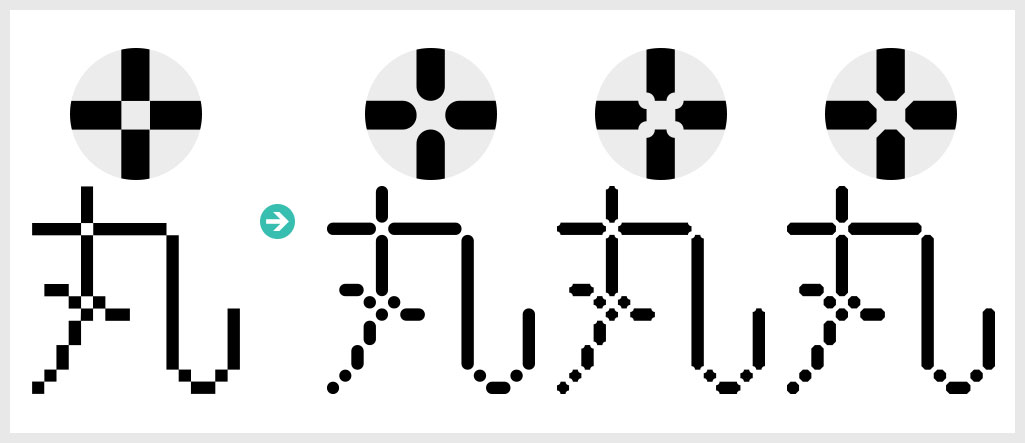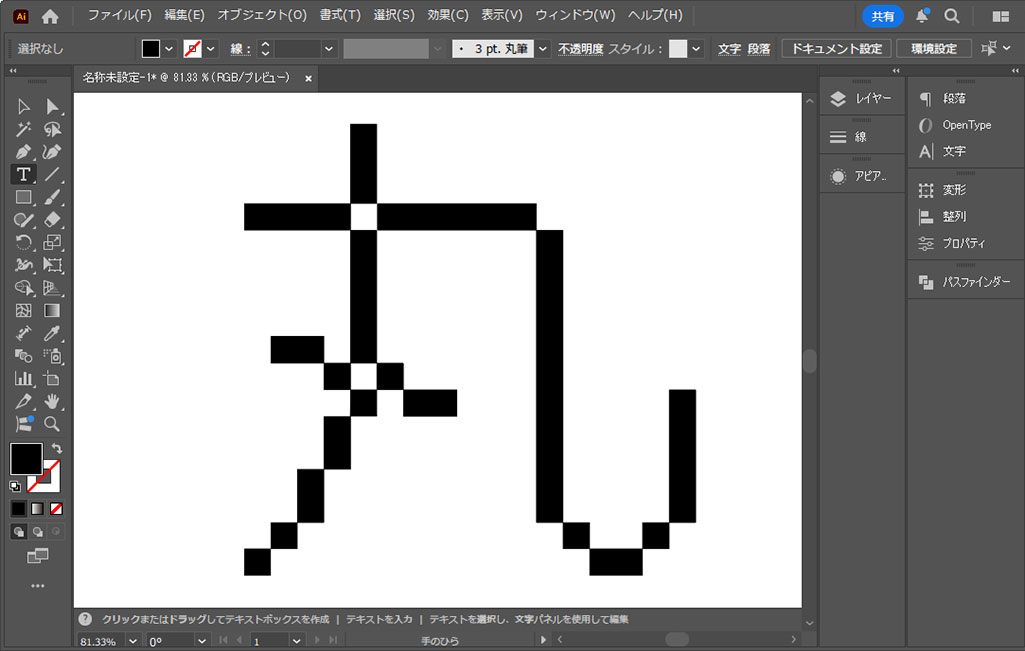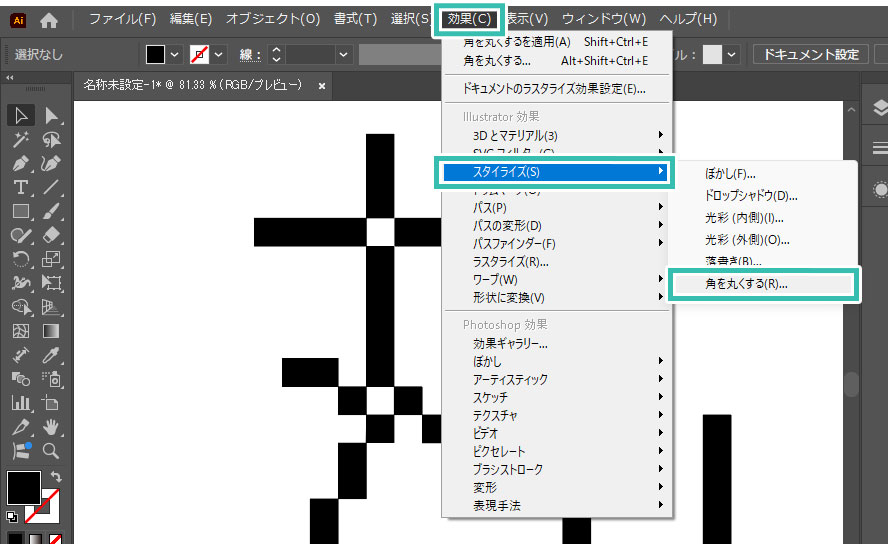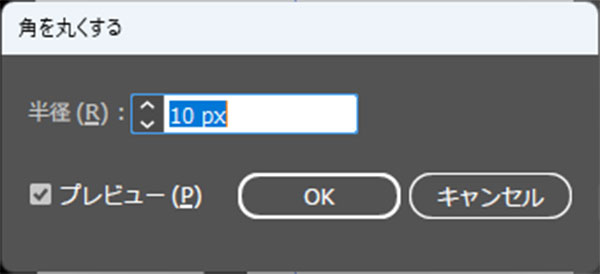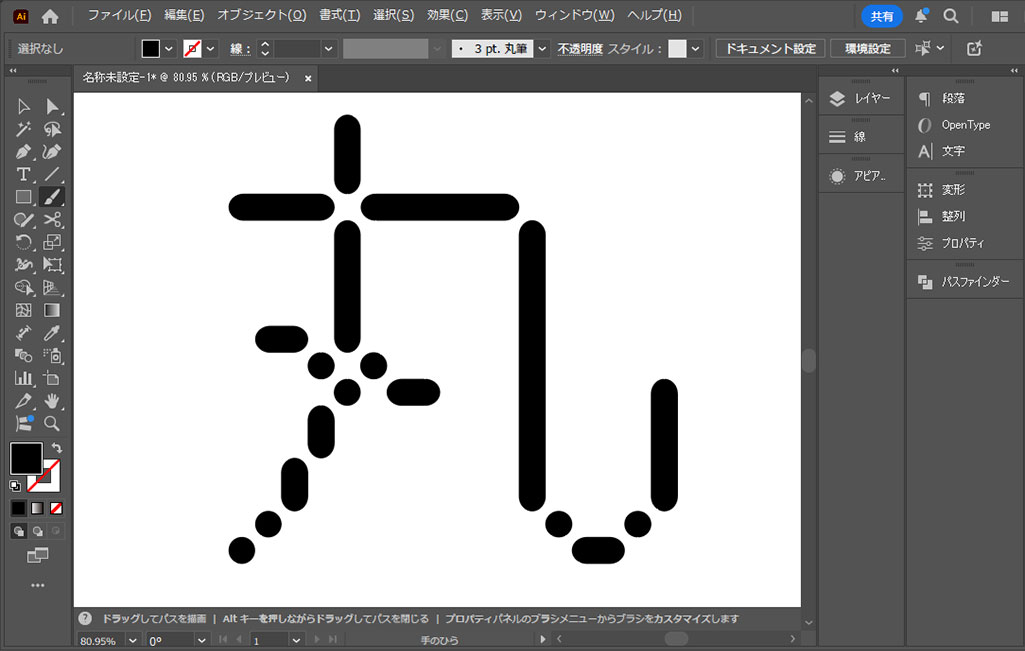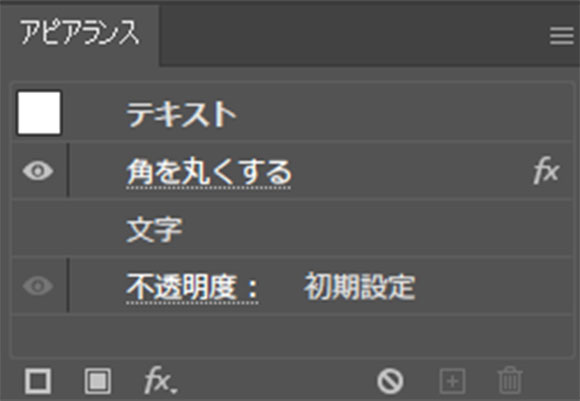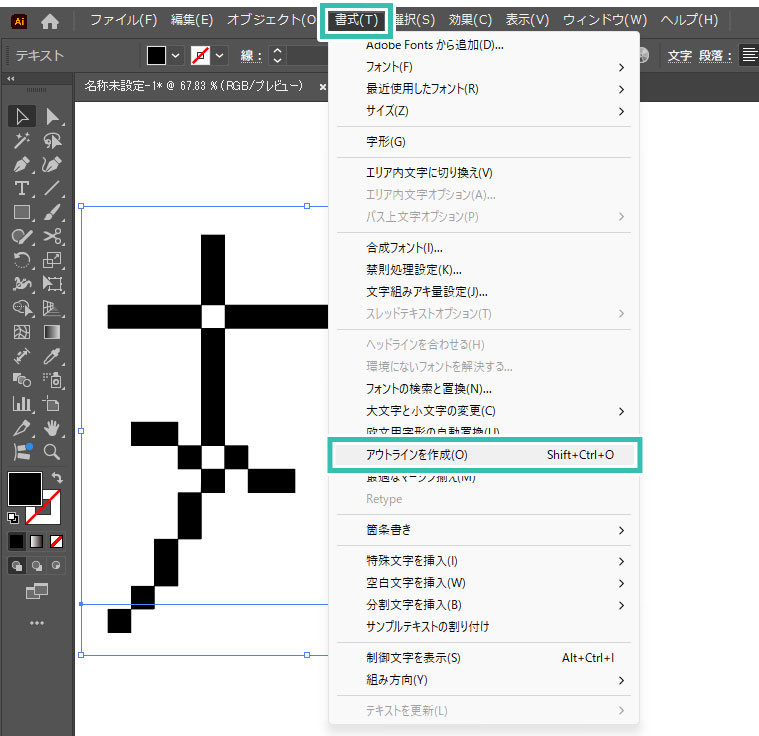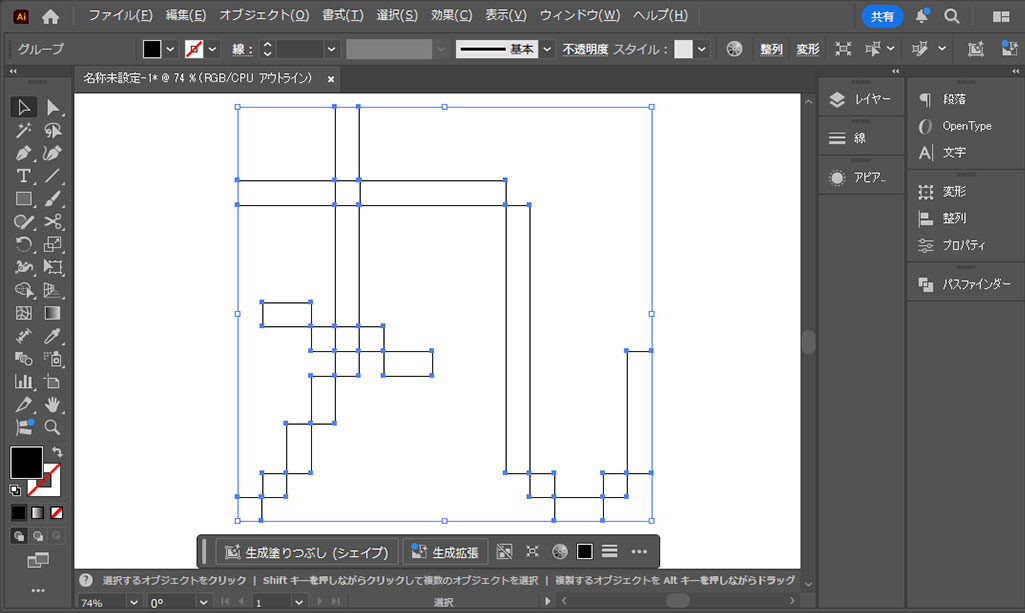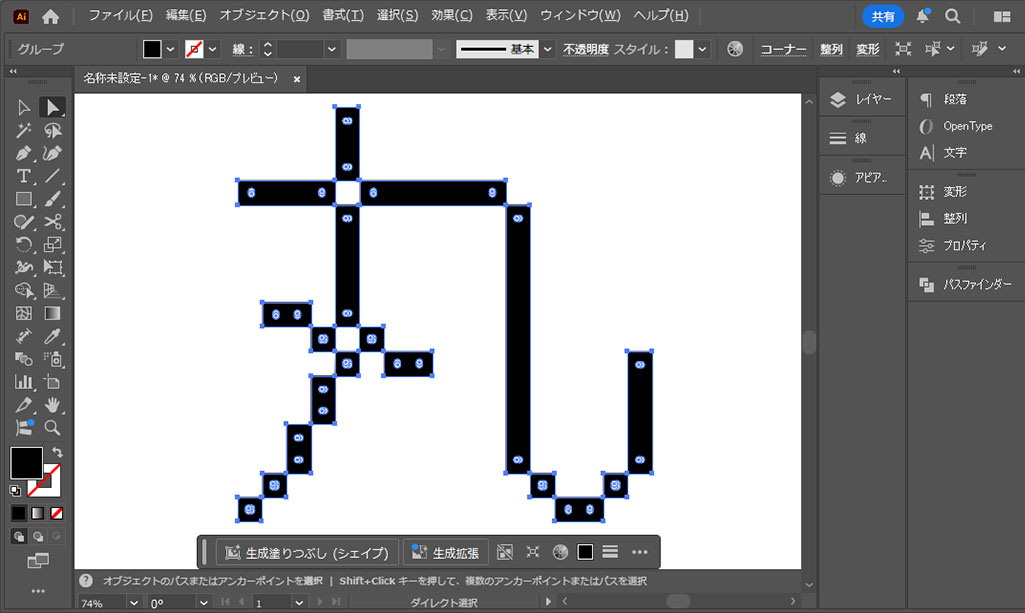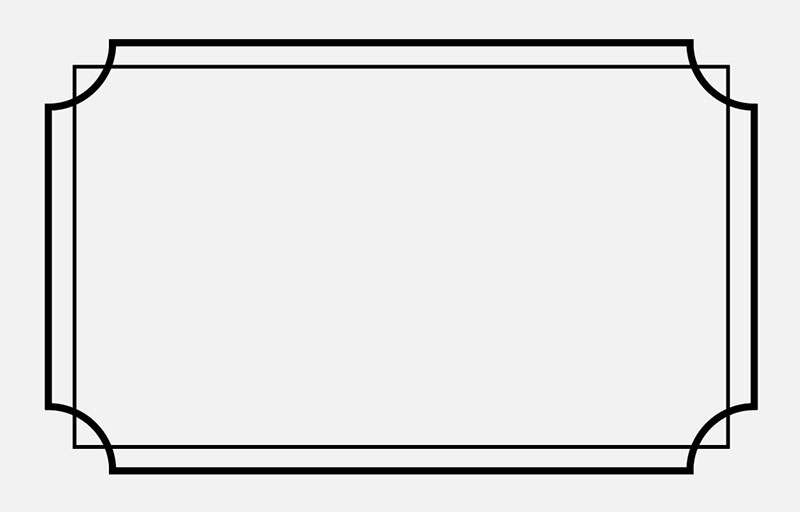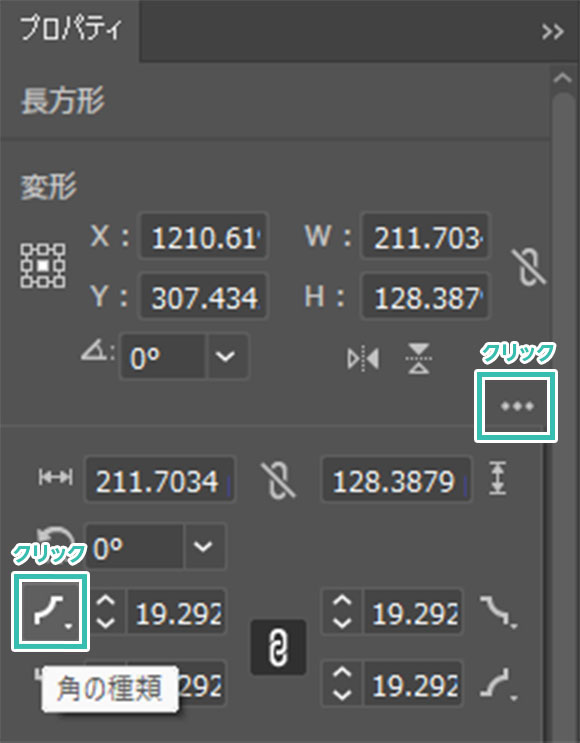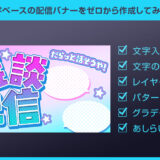Illustrator(イラストレーター)で文字や様々なオブジェクトの角を丸くしたり面取りや内側に角丸を付ける方法をイラレ初心者の方に詳しく解説します。角ばった文字に丸みを帯びさせ、柔らかな印象にできます。
これからIllustratorを始められる方、より詳しくイラレを学習されたい方にオススメのコンテンツですよ。
この記事の目次
Illustratorで角ばった文字を上記の様に丸くする事ができます。丸くするだけでなく、内側へ丸く窪ませたりベベル(面取り)にしたり、面倒な角の変形処理を簡単に済ませる事ができます。
もちろん角丸の大きさの変更も自在に調整可能ですよ!
文字以外のオブジェクトにも適用できる角の形状をカスタマイズする上での汎用テクニックです。
Illustratorで文字をはじめとしたオブジェクトのコーナーの形状を変形する方法を解説します。
イラレ初心者の方でも順に進めていけば再現できますよ!
未導入の方はAdobe公式サイトからダウンロードしておきましょう。(7日間の無料体験が可能)
なお、AdobeCCのプランはコチラの記事で徹底解説しています。
効果で文字を角丸にする方法
ライブコーナーウィジェットで角を編集
手作業だと非常に面倒な処理ですが、ライブコーナーウィジェットを使えば一瞬ですよ!
正確な角丸半径のサイズ設定をしたい場合はプロパティパネルから行うのがオススメですよ。
紙媒体やPDF形式で作成したポートフォリオの品質を手っ取り早く高めるには、高品質なテンプレートの活用が最も効率的かつ効果的です。
商用利用可能で高品質テンプレートばかり厳選!
今まで意識しなかった多くの「気づき」に出会えますよ。
※なお、ポートフォリオ制作はInDesign(インデザイン)を使うのが最も効率的です。
コチラでインデザ初心者の方向けにポートフォリオテンプレートの使い方を詳しく解説しております。

2時間あればポートフォリオが作れます。
編集にはInDesignが必須、未導入の方はInDesign公式サイトから入手しておきましょう。
ダウンロードする

A4に印刷したポートフォリオ、PDF形式、どちらも短時間で作成可能です。
ダウンロードする


作品を大きく見せる、制作過程を見せる、複数見せる、横長作品を画面内に綺麗に収める等、どんなパターンにも当てはめる事が可能ですよ。
ダウンロードする

単色に文字だけで構成した表紙も素敵です。
ページ中身のレイアウトパターンも豊富、あえて表紙をシンプルにする手法もアリですよ。
ダウンロードする
下記リンクで多数の高品質なポートフォリオテンプレートを紹介しています!
Illustratorのスキルアップをする上で、プロが作成した生データを研究する事は重要です。
下記記事でプロが作成した高品質で汎用性の高いテンプレート素材を紹介しています。
全て商用利用可能、テキストや画像を変えるだけでプロの品質が出せます。
制作の手間を劇的に軽減するだけでなく、スキルアップの教材としても活用できますよ!
様々なフライヤーのテンプレート50選
ロゴ・見出しなどキャッチなオリジナルタイトルを一瞬で作成できる優秀な素材ばかり!
商用利用が可能で高品質なテキストエフェクト50選
下記記事で良質な素材を紹介しております。併せてチェックしてください!
以上、Illustrator(イラストレーター)で文字オブジェクトを角丸にする方法でした。
文字オブジェクトのまま文字全体を角丸にしたい場合は効果の角をを丸くするが編集性が高くてオススメです。角丸(内側)や面取り(ベベル)などの角に変形したい場合は、アウトライン化後にコーナーウィジェットを使えば簡単に実現できます。
コーナーのデザインを変える事で文字の印象が大幅に変わるので、ロゴデザインや見出しデザインなどを行う際によく使うテクニックです。汎用性が高い機能なので是非お試しください!
ではまた!

ポートフォリオ制作はイラレよりInDesignの方が効率的に作成できます。
まだInDesignを導入されていない方はAdobe公式サイトから入手できます。
高品質で商用利用可能なポートフォリオテンプレート46選はコチラ!
イラレ基本操作









































バナーやデザイン関連







絵作り













アイコン・ロゴ制作
















追加機能・その他機能











ポートフォリオやDTPテンプレート





スウォッチやブラシ素材





テキストをロゴにできるエフェクト


汎用的なデザイン素材や季節素材